1、在PS中的菜单那栏中执行文件-打开命令,打开卡通图像素材。
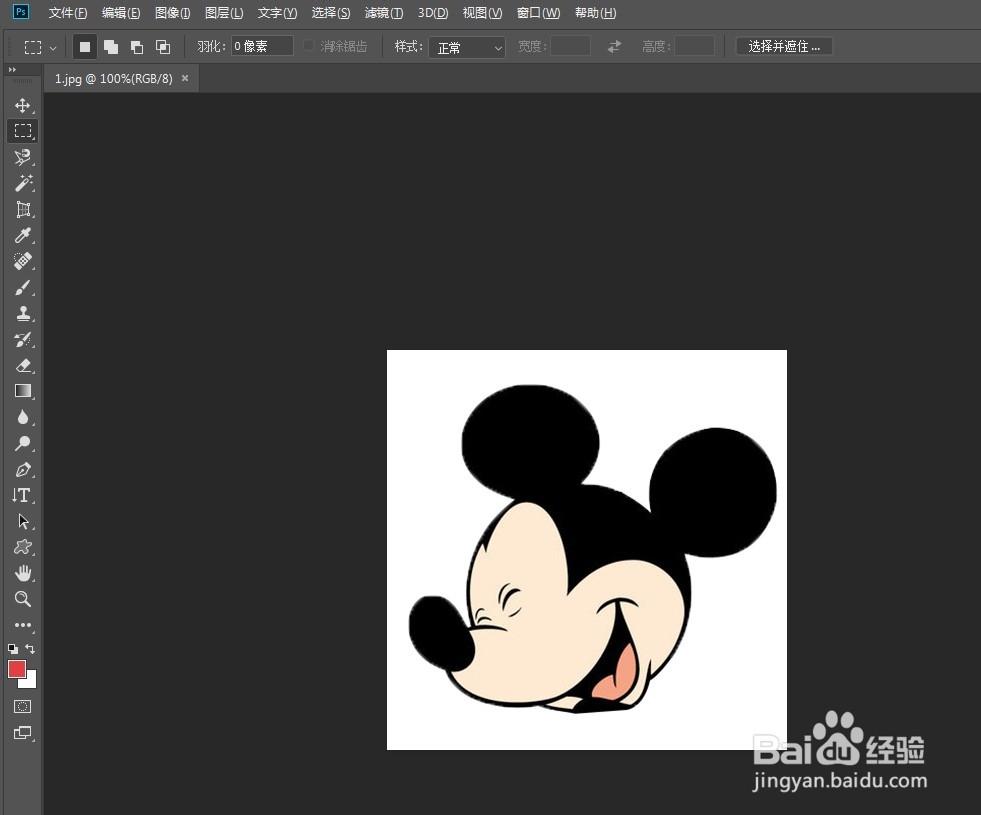
2、在“工具箱”中选择“魔棒工具,然后在白色区域单击鼠标左键,选择白色区域,接着执行“选择-反向”命令。
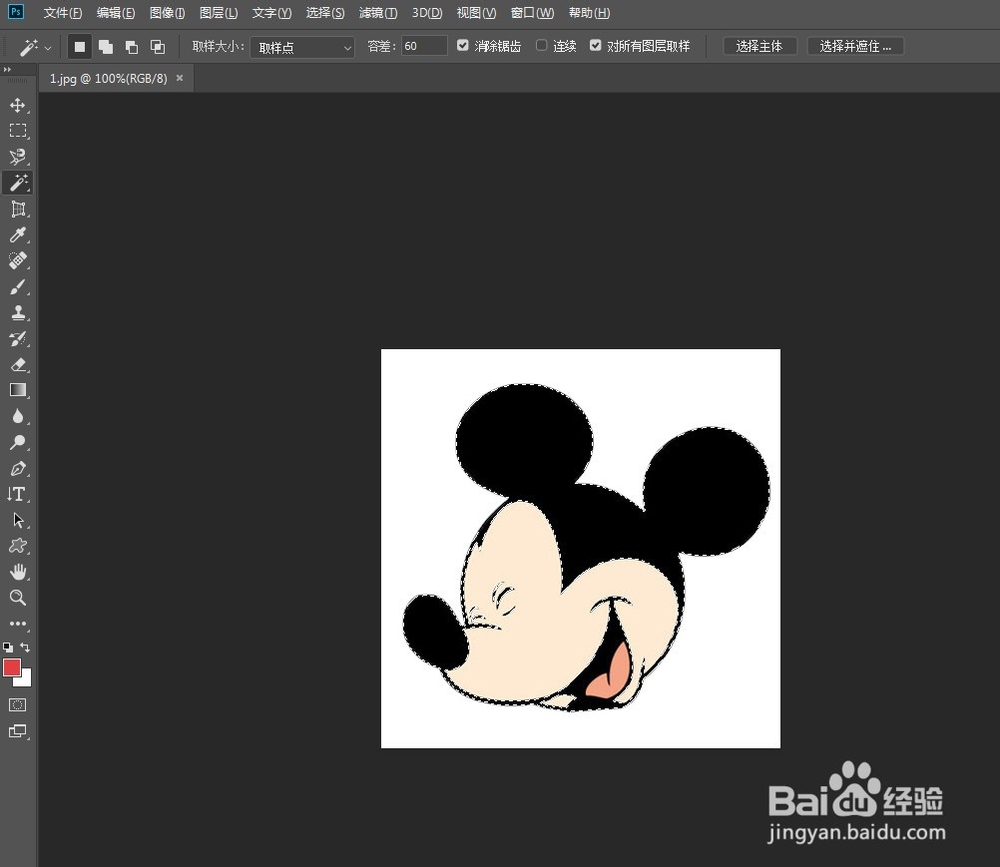
3、Ctrl+J组合键将选区中的图像拷贝到一个新的图层中,接着隐藏“背景”图层。
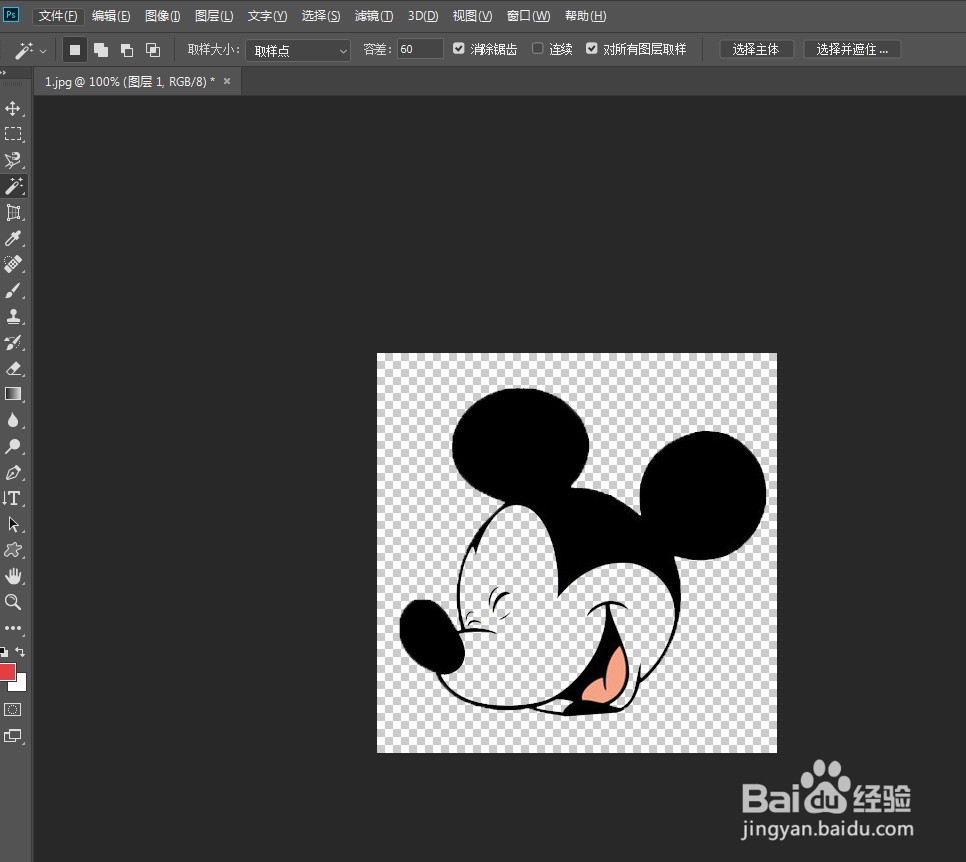
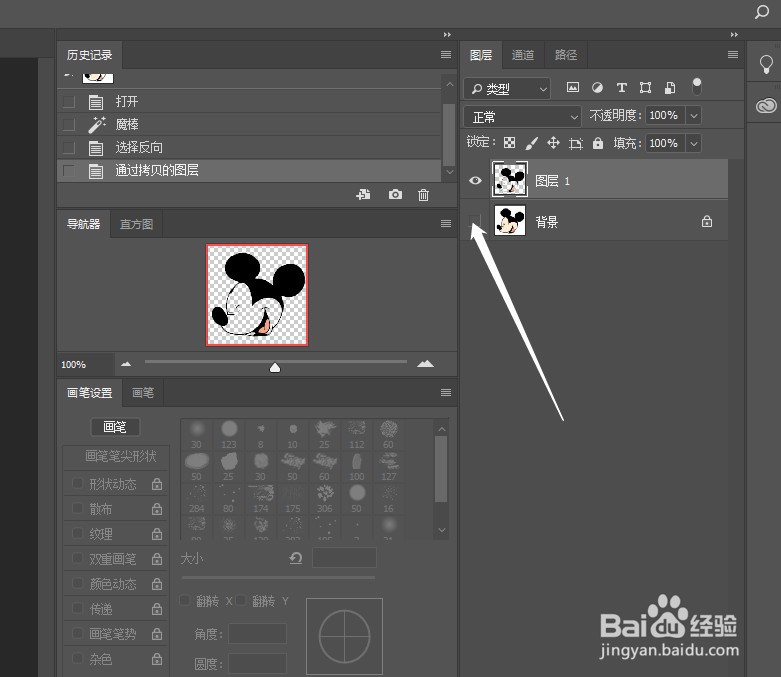
4、Alt+Ctrl+I组合键打开“图像大小”对话框,然后关闭“约束比例”选项,接着在“像素大小”选项组下设置“宽度”和“高度”都为200像素。
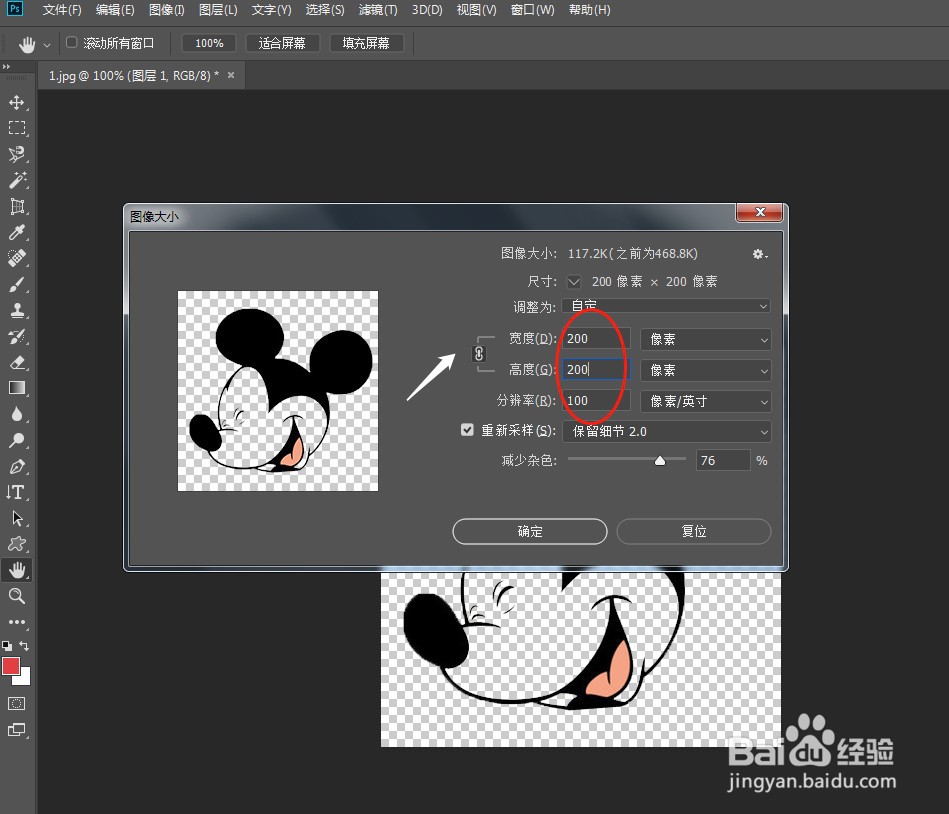
5、执行“编辑-定义图案”菜单命令,然后在弹出的“图案名称”对话框中为图案取一个名字。
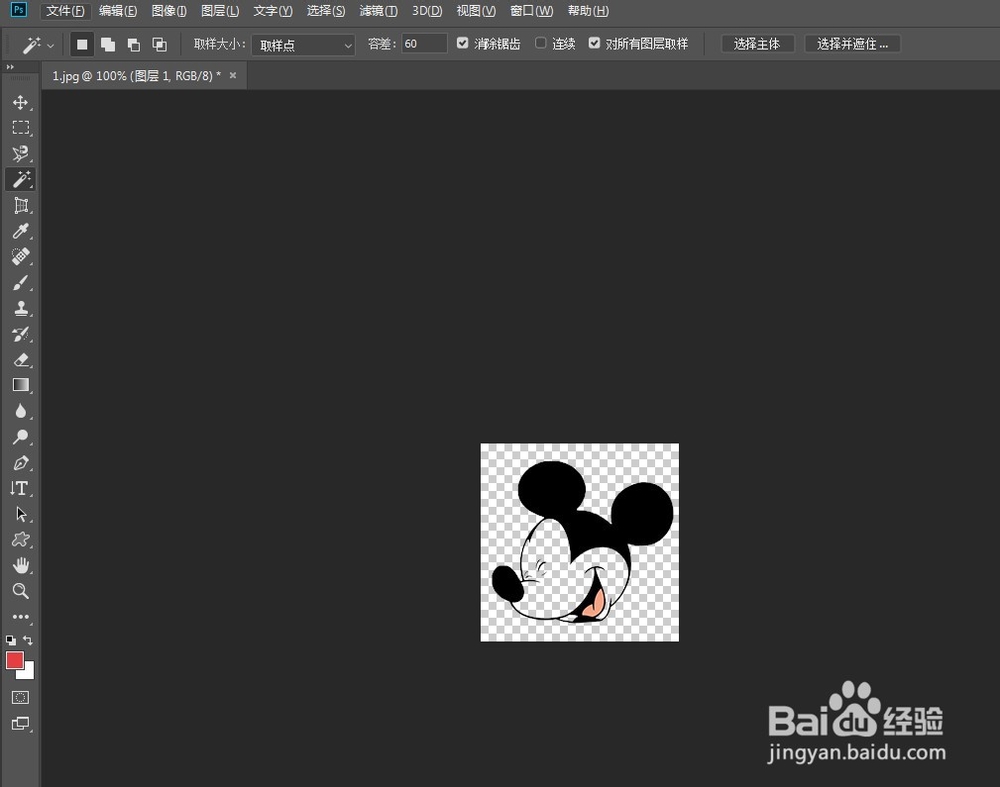
6、打开第二张素材文件图片。
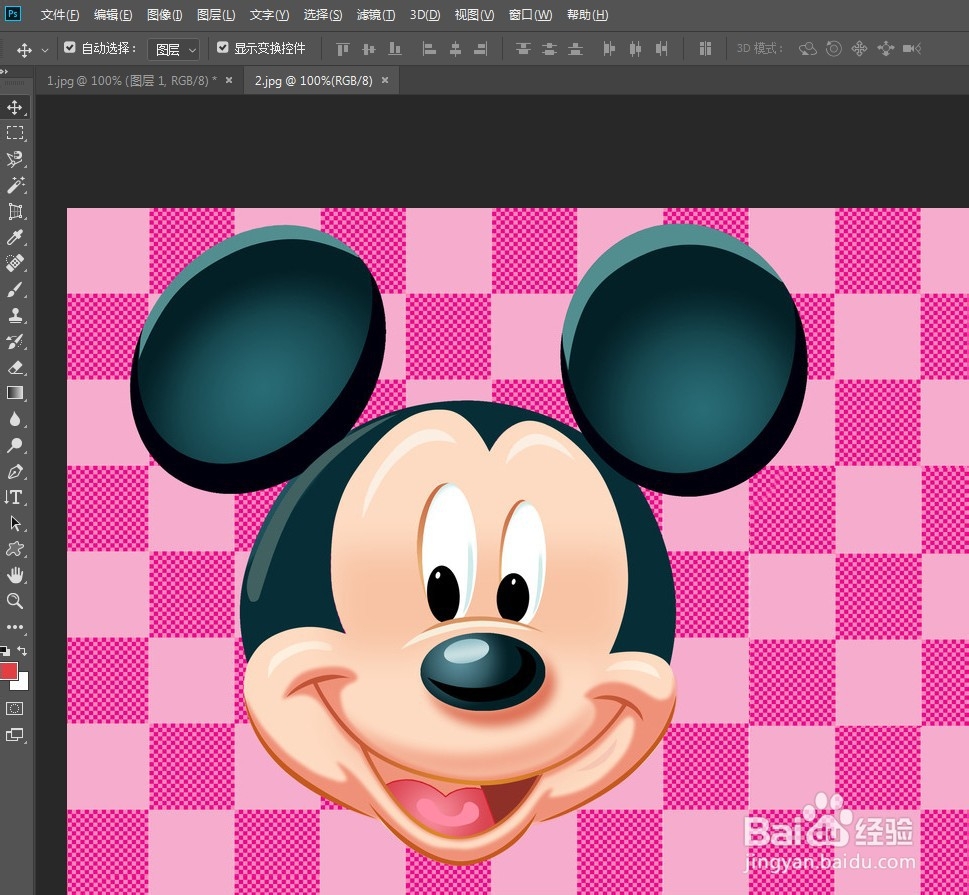
7、在“图层”面板中单击“创建新图层”按钮,新建一个“图层1”,然后执行“编辑-填充”菜单命令,在弹出的“填充”对话框中设置“使用”为“图案”,接着在“指定图案”选项后面单击图标,最后在弹出的“图案”拾色器中选择前面自定义的“米老鼠”图案。

8、设置“图层1”的“不透明度”为50%,效果如下图所示。
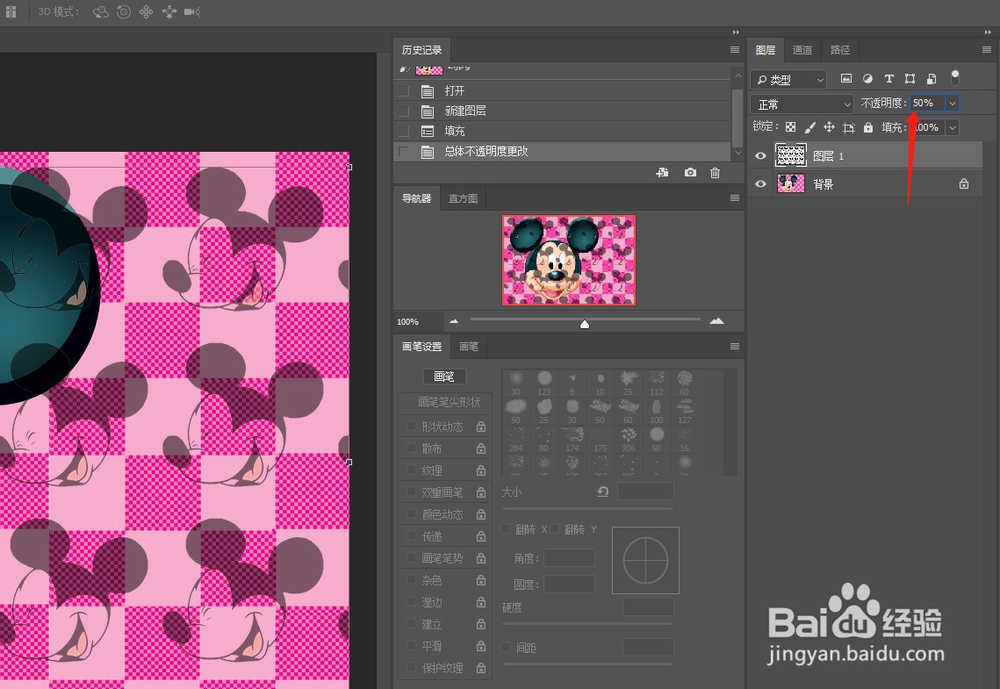
9、使用“橡皮擦工具”擦除多余的部分,最终效果如下图所示。
